LỖI "ADOBE GENUINE SERVICE ALERT" KHI SỬ DỤNG PHẦN MỀM CỦA ADOBE
Vì có một số bạn sử dụng Adobe gặp trường hợp đang sử dụng bị thông báo "Adobe Genuine Service... / Thiết bị của bạn chưa được đăng ký / Sản phẩm bạn đang sử dụng còn X ngày sử dụng miễn phí ..." nên mình viết bài này nhằm hướng dẫn các bạn cơ bản khắc phục vấn đề này.
Trong quá trình sử dụng, có thể bạn sẽ gặp một bảng thông báo như sau, dù đang mở phần mềm đó hay không, đại loại như sau
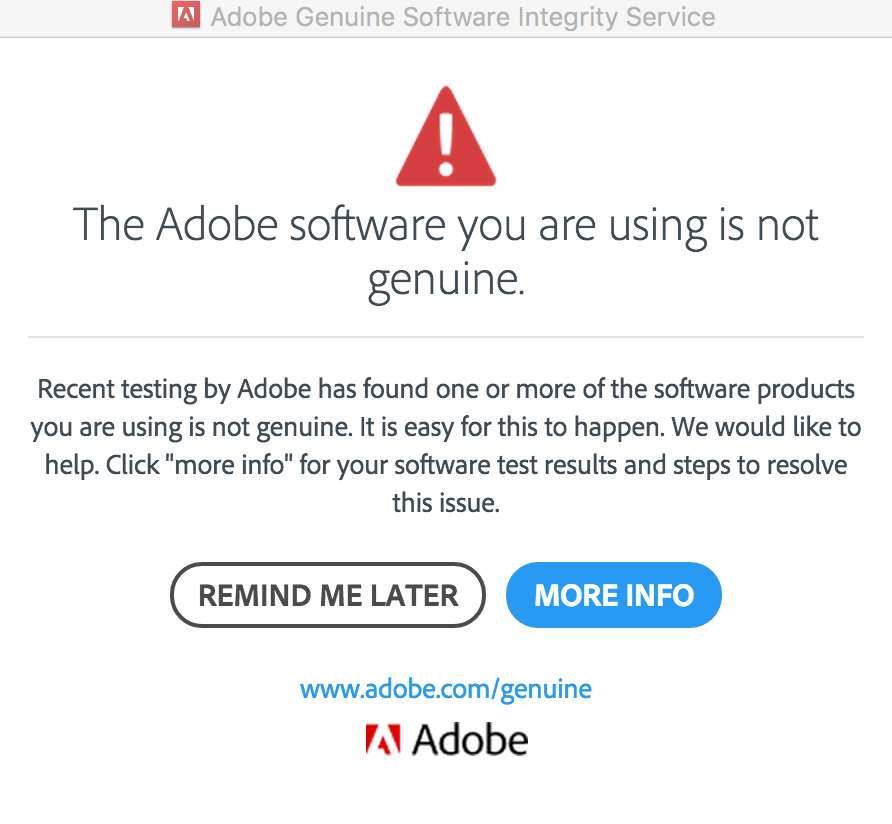
hoặc là ở một số bạn thì còn có thêm cả cái này
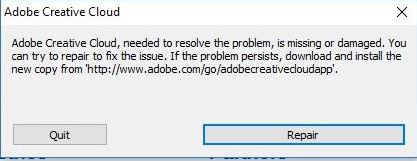
Mình đã dành ra khoảng 2 tuần để test đi test lại ở 2 phần mềm là Photoshop và Illustrator (phiên bản 2018 - 2024), có lẽ chưa đủ lâu để kiểm chứng, nhưng theo mình thấy thì tất cả là do Adobe Genuine Software Integrity Service (AGSIS), nó sẽ quét tất cả các phần mềm Adobe đang có trên máy, rồi kiểm tra xem đó là phần mềm đã được trả phí hay chưa, nếu chưa thì sẽ được quy vào phần mềm không chính hãng, rồi vô hiệu hoá quyền sử dụng nó.
Cách khắc phục AGSIS
Cách 1:
Bạn có thể thử Adobe Disabled Unlicensed Popup v2 của admin Bá.
Cách 2:
Truy cập theo đường dẫn "C:\Program Files (x86)\Common Files\Adobe\AdobeGCClient", các bạn hãy xoá file AGSService.exe đi
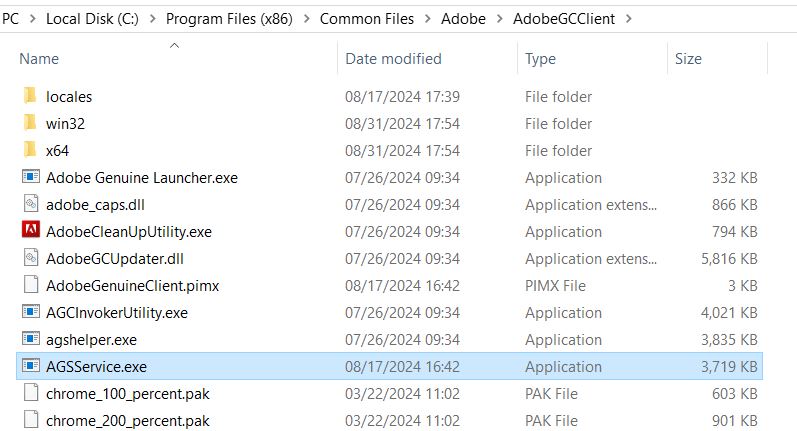
Nếu như không xoá được file này, tức là nó đang chạy. Các bạn hãy vào Task Manager tắt phần mềm có tên y như vậy đi, rồi xoá lại là được.
Thực ra một số bên bảo rằng, nên xoá luôn folder AGCClient này đi, nhưng theo mình thấy thì chỉ cần file AGSServices này không còn nữa thì đã đạt được mục đích, còn các bạn muốn làm theo cách nào cũng được hết.
Kế tiếp, các bạn hãy vào Search, tìm kiếm với từ khoá Services rồi nhấn Enter. Khi hộp thoại được mở ra, bạn chỉ cần chú ý đến 2 mục này
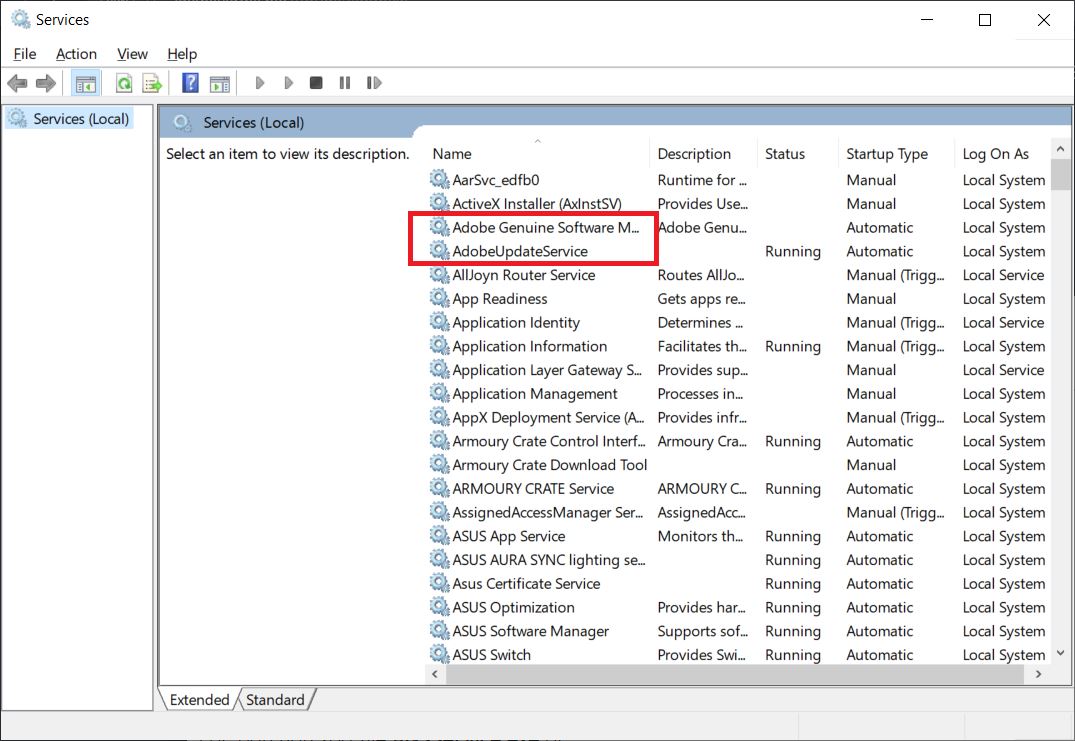
Các bạn mở Properties của nó lên, nhấn Stop rồi chỉnh sang Disabled, nhấn Apply rồi OK là được
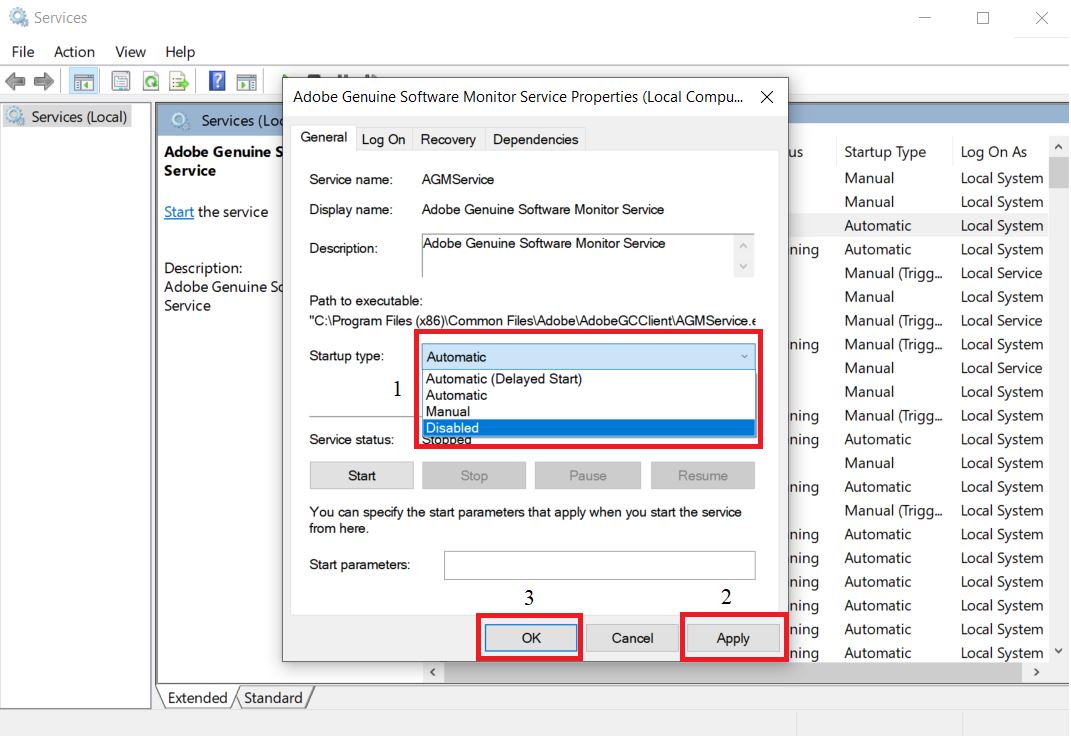
Kế tiếp, các bạn hãy restart lại máy, cái này là BẮT BUỘC.
Sau khi khởi động lại máy, bạn có thể tiếp tục sử dụng phần mềm bình thường mà không có bảng thông báo kia nữa. NHƯNG nếu có gặp lại, thì hãy chạy cmd bằng quyền Administrator, rồi dán dòng sau:
sc delete AGSService
Cách khắc phục Missing Adobe Creative Cloud (ACC)
Có thể các bạn sẽ tìm được trên trang chủ của Adobe phần mềm Adobe Creative Cloud, nhưng khi tải về sẽ là file có định dạng .dmg, nó là DMG (Disk Image File), một dạng tập tin định dạng cho hệ điều hành macOS dùng để lưu trữ và phân phối phần mềm hoặc tập tin. Hiển nhiên là các bạn sẽ không thể sử dụng file đó trên Windows, nên là các bạn hãy tải phần mềm này về, cài đặt và đăng nhập như ở ACC cũ.
Theo bản ACC admin up tại bản Photoshop 2021, thì sẽ có một số bạn nhận được thông báo là nó chê ACC cũ quá không thèm chơi =)) vì nó sẽ không cho bạn mở một số file có định dạng đặc biệt, khá là bất tiện trong một số trường hợp.
-
cách 1 file có pass giải nén là gì bác ơi
-
@phạm văn sơn luôn là LND hoặc linkneverdie.com, bạn mem 8 năm mà sao còn hỏi câu này nhỉ
-
-
Hi ad, cho mình hỏi là mình đã check thì không có folder Adobe GCClient. Mình cũng đã làm hết các bước để check rồi. Khi chạy pts2024 thì mình thấy có cái task webview2: adobe genuine... chạy để nó hiện cái pop up đó chứ k thấy task của AGCC. Disabled cái task đó thì cũng k dùng được luôn vì pts nó cũng bị stuck.
-
@Nghiêm Thanh Phong mình chạy vâì lần rồi á, xóa pts tải lại xong chạy lại vẫn bị như thường á
-
@Nguyễn Siêu bạn chạy cmd với quyền admin, run 2 cái sau:
sc delete AGSService
sc delete AAMUpdater
-
@Nghiêm Thanh Phong nó trả về là "the specified service does not exist as an installed service" á bạn. Cái cách đó mình cũng thử qua trước rồi á. Mình mới thử set inbound với outbound rules cho cái photoshop thì thấy nó k hiện nữa rồi, nên chắc là ok r. Cảm ơn bạn nhiều vì đã hỗ trợ.

1028
11